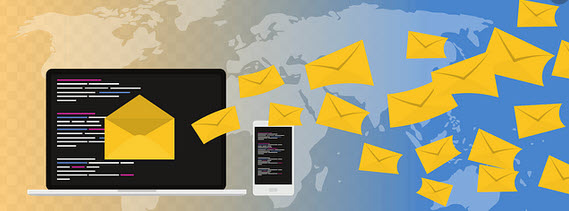
Voeg een e-mailadres van Ziggo, KPN of een andere provider toe aan Outlook.com. Zo verstuurt en ontvangt u mails van uw verschillende e-mailadressen ook op die plek.
Over Outlook.com
Bij elk internetabonnement krijgt u een e-mailadres van de provider aangeboden. Heeft u bijvoorbeeld internet van KPN, dan krijgt u ook een KPN-mailadres. Daarnaast hebben veel mensen een adres van Outlook.com of zijn voorganger Hotmail. Het is handig om niet voor elk mailadres een ander programma te moeten openen. Door de providermail toe te voegen aan Outlook.com, kunt u op dezelfde plek zowel de providermail als die van Outlook.com ontvangen en versturen.
Meer weten over Outlook.com
Nieuwe gebruikers van Outlook.com vinden meer uitleg over het eerste begin in de artikelen ‘Outlook.com: beginnen met e-mail’ en ‘Outlook.com: verder met e-mail’.
Voorbereiding
In dit artikel staat hoe een e-mailadres van een provider wordt opgenomen in Outlook.com. Het voorbeeld gaat over Ziggo, maar andere providers werken op soortgelijke manier. Het enige wat u nodig hebt, is het betreffende mailadres en het wachtwoord dat daarbij hoort. Weet u dit niet? Neem dan contact op met de provider om deze informatie alsnog te krijgen.
Let op: dit artikel gaat over de webdienst Outlook.com, niet over de app Outlook.
Inloggen op Outlook.com
- Open de website www.outlook.com
- Klik op Aanmelden.
- Typ uw e-mailadres en klik op Volgende.
- Typ uw wachtwoord en klik op Aanmelden.
- Klik op Ja om aangemeld te blijven in de browser. Klik op Nee om niet aangemeld te blijven op Outlook.com na het afsluiten van het internetprogramma.
Vanuit de omgeving met het Postvak zijn alle instellingen aan te passen. Ook het toevoegen van een ander e-mailadres, bijvoorbeeld van uw provider, kan hier. Outlook.com herkent bijna alle bekende providers.
E-mailadres toevoegen
- Klik op het pictogram van het tandwiel.
- Klik onderaan op Alle Outlook-instellingen weergeven.
- Klik onder ‘Instellingen’ (indien nodig) op E-mail.
- Klik in het middelste rijtje op E-mail synchroniseren.
- Klik onder ‘Verbonden accounts’ op Andere e-mailaccounts.
Verbonden accounts zijn andere e-mailadressen waarvan u de post wilt ontvangen in Outlook.com. U kunt er maximaal 20 toevoegen en beheren. Het onderstaande venster opent. Vul hier voor- en achternaam in, het e-mailadres om toe te voegen en het bijbehorende wachtwoord.
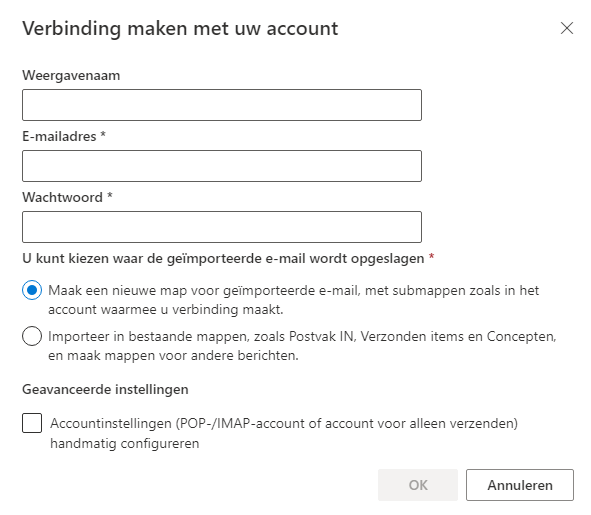
Opzet mappen kiezen
Nu zijn er twee mogelijkheden: standaard staat de optie aangevinkt om de providermail in een aparte map te ontvangen. Dit is voor het overzicht vaak het handigst. De andere optie ‘mengt’ de mappen, waardoor het onduidelijk kan zijn welke mail waarvandaan komt. In dit voorbeeld blijft de standaardinstelling staan.
- Klik op Ok.
- Klik op het kruisje om het Instellingenvenster te sluiten.
Het mailadres wordt toegevoegd. Het staat in de Instellingen van Outlook in het rijtje met verbonden accounts. De mails worden automatisch opgehaald tijdens het verzenden en ontvangen. In de lijst met mappen links in beeld, staat het nieuwe e-mailadres. Daaronder staan de mappen zoals de Inbox of Postvak In, de Verzonden Items en eventuele andere mappen die uw provider ondersteunt.
E-mail verzenden
Nu het provider-adres is toegevoegd, is het mogelijk e-mails vanuit Outlook.com te versturen met dat adres als afzender. Doe dit als volgt:
- Klik op Nieuw bericht.
- Klik op de knop Van.
- Kies uit het rijtje het gewenste afzendadres.
- Typ nu de rest van de e-mail zoals gebruikelijk, met een ontvanger, een onderwerp en de inhoud van het bericht.
- Klik op Verzenden.
Na het toevoegen van een nieuw e-mailadres kan het even duren voordat dit werkt. Lukt het dus niet, wacht dan tien minuten.
Afzenderadres veranderen
Wilt u het provider-adres voortaan altijd gebruiken als afzender? Dat kan. Pas daarvoor het standaard verzendadres aan:
- Klik op het pictogram van het tandwiel.
- Klik onderaan op Alle Outlook-instellingen weergeven.
- Klik onder ‘Instellingen’ (indien nodig) op E-mail.
- Klik in het middelste rijtje op E-mail synchroniseren.
- Klik op het keuzemenu onder ‘Standaardverzenadres instellen’.
- Klik op het gewenste e-mailadres.
- Klik op Opslaan.
Voortaan staat het provider-adres standaard ingesteld als afzender. Wilt u hier een keer een uitzondering voor maken, dan kan dat op de manier die in de alinea hierboven is beschreven.
Bron: SW
25-04-2021






.jpg)